Reparar el código de error del punto de acceso 22 en Spotify
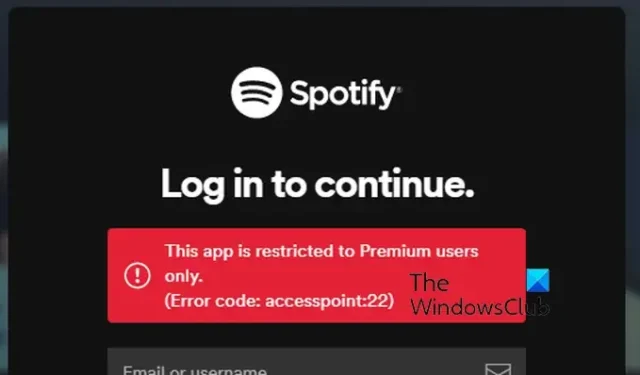
¿Recibes el código de error 22 al usar Spotify en Windows ? Algunos usuarios informaron haber experimentado este error con el siguiente mensaje de error:
Esta aplicación está restringida solo a usuarios Premium. Código de error: punto de acceso: 22
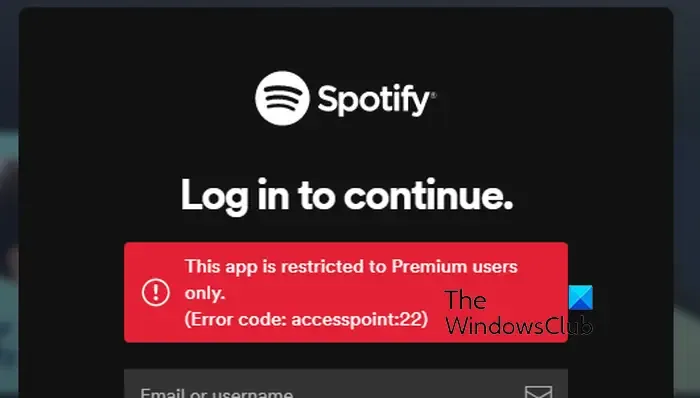
Si bien el error te impide escuchar tus canciones favoritas, también es confuso ya que indica que necesitas una cuenta Premium para usar la aplicación. Se informa que esto también ocurre con los usuarios Premium. Es probable que el error ocurra en versiones anteriores de la aplicación de escritorio Spotify.
Reparar el código de error del punto de acceso 22 en Spotify
Si ve el código de error de Spotify, punto de acceso 22 al iniciar sesión o utilizar la aplicación Spotify en Windows, estas son las soluciones que puede utilizar para corregir el error:
- Actualice su aplicación Spotify a su última versión.
- Reinstale la aplicación Spotify.
- Intente utilizar la aplicación web Spotify.
1]Actualiza tu aplicación Spotify a su última versión.
Este error parece ocurrir en una versión de la aplicación Spotify anterior a la 1.1.59 . Por lo tanto, si está utilizando una versión desactualizada de Spotify, actualícela de inmediato y verifique si el error está solucionado.
Puede actualizar Spotify en Windows a través de Microsoft Store. Abra la aplicación Tienda y vaya a la pestaña Biblioteca. Ahora, haga clic en el botón Obtener actualizaciones y déjelo descargar e instalar actualizaciones pendientes para aplicaciones, incluido Spotify. Una vez hecho esto, reinicie Spotify y verifique si el código de error 22 está solucionado.
Otro método para actualizar Spotify es directamente a través de la propia aplicación. Si hay actualizaciones disponibles, verás un punto azul junto a tu foto de perfil. Puede hacer clic en su foto de perfil y seleccionar la opción Actualizar Spotify ahora para descargar e instalar las actualizaciones de aplicaciones disponibles. Cuando termine, Spotify se reiniciará y podrá utilizar la aplicación sin el código de error 22.
2]Reinstale la aplicación Spotify
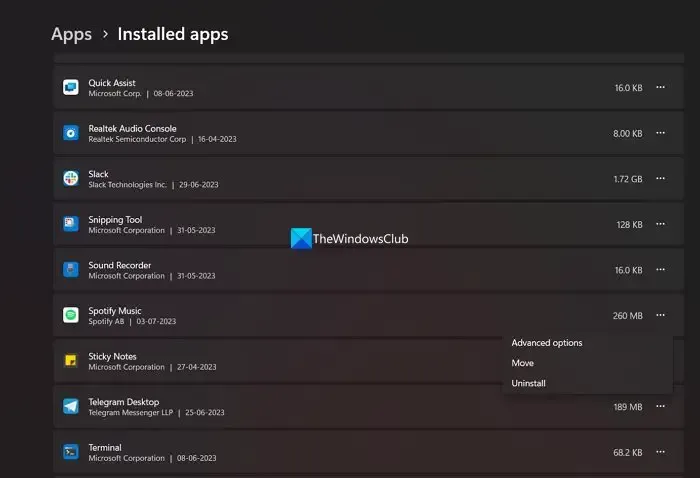
Si la actualización de la aplicación no funciona, puede desinstalar y reinstalar la aplicación Spotify para corregir este error. Una instalación corrupta o incompleta de la aplicación puede provocar este tipo de errores. Entonces, desinstale la copia corrupta de la aplicación Spotify de su PC y reinstale la aplicación. Estos son los pasos para hacerlo:
Primero, cierre Spotify y asegúrese de que no se esté ejecutando ninguna instancia de la aplicación en su PC usando el Administrador de tareas .
Ahora, abra Configuración usando Win+I, vaya a la sección Aplicaciones > Aplicaciones instaladas y desplácese hacia abajo hasta la aplicación Spotify. Ahora, haga clic en el botón de menú de tres puntos asociado a él, elija la opción Desinstalar y luego continúe con las instrucciones en pantalla. Después de eso, borre los archivos sobrantes o residuales asociados con la aplicación de la carpeta Archivos de programa/Archivos de programa (x86).
Después de eso, presione Win+R en su teclado para evocar el cuadro de comando Ejecutar e ingrese %AppData% en su cuadro Abrir. Luego, elimine las carpetas de Spotify en la carpeta abierta.
A continuación, presione Win+R para volver a ejecutar Ejecutar, ingrese %LocalAppData% y elimine la carpeta de Spotify.
Cuando termine, reinicie su PC e instale la aplicación Spotify desde Microsoft Store. O descarga el instalador de Spotify desde su sitio web y luego ejecuta el instalador para instalar la aplicación en su PC.
Ver: Reparar la falta de sonido en Spotify en una PC con Windows .
3]Intenta usar la aplicación web Spotify.
Si el error persiste, puedes usar Spotify en un navegador web en tu PC. Abra un navegador web, vaya a https://open.spotify.com, inicie sesión en su cuenta y verifique si puede reproducir música.
¿Qué significa el código de error de autenticación 2 en Spotify?
El código de error: auth:2 en Spotify ocurre al intentar iniciar sesión en su cuenta. Cuando se active, recibirá un mensaje de error que dice «El nombre de usuario o la contraseña son incorrectos». Como el mensaje de error indica claramente que sus credenciales de inicio de sesión son incorrectas, asegúrese de ingresar el nombre de usuario y la contraseña correctos. Además de eso, puedes intentar restablecer tu contraseña en caso de que hayas olvidado tus credenciales.
¿Por qué mi Spotify sigue diciendo Algo salió mal?
Si recibe el mensaje de error Algo salió mal en Spotify , podría deberse a que los servidores de Spotify están inactivos en este momento. Entonces, verifique si los servidores de Spotify están inactivos o disponibles. Una caché de aplicación dañada también puede provocar el mismo error. Por lo tanto, puede eliminar el caché de Spotify y ver si el error se solucionó. Aparte de eso, intente deshabilitar su VPN si está usando una, vaciar el caché de DNS o usar la función de sesión privada en Spotify para corregir el error.



Deja una respuesta